 macOS предлагает мощные функции родительского контроля, которые, будучи включенными, позволяют отслеживать и ограничивать время, которое ваши дети проводят на Mac, обеспечивая им безопасный и защищенный опыт.
macOS предлагает мощные функции родительского контроля, которые, будучи включенными, позволяют отслеживать и ограничивать время, которое ваши дети проводят на Mac, обеспечивая им безопасный и защищенный опыт.
Вы можете настроить индивидуальные параметры родительского контроля для каждого ребенка, который будет пользоваться вашим Mac, добавив отдельные учетные записи пользователей. В качестве альтернативы вы можете настроить гостевую учетную запись для общего использования, но с включенным родительским контролем.
Приведенные ниже шаги показывают, как добавить новую именованную учетную запись в macOS с родительским контролем. Если вы хотите включить родительский контроль для существующей учетной записи пользователя, ознакомьтесь с нашей отдельной статьей-руководством, которая поможет вам пройти этот процесс.
Как создать учетную запись пользователя с родительским контролем
- Нажмите символ Apple () в верхнем левом углу экрана вашего Mac и выберите Системные настройки….
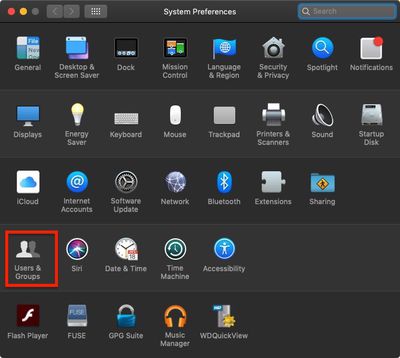
- Нажмите Пользователи и группы.
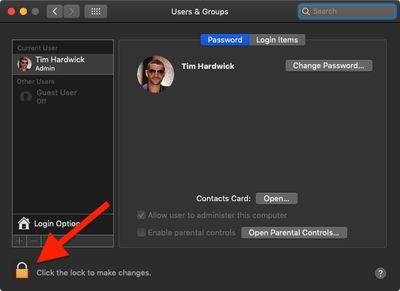
- Нажмите на замок в нижнем левом углу окна.
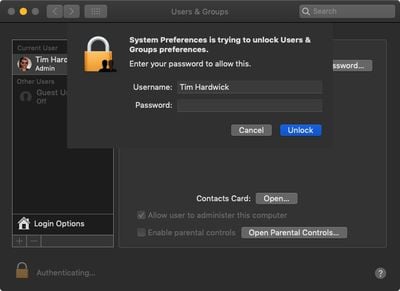
- Введите пароль администратора, если потребуется.
- Нажмите Разблокировать.
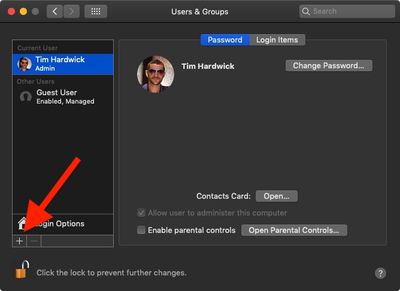
- Нажмите на плюс (+) в левом нижнем углу столбца учетных записей, чтобы добавить учетную запись пользователя.
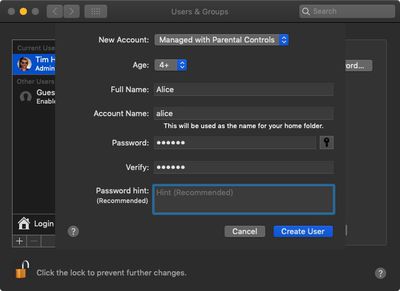
- В раскрывающемся меню «Новая учетная запись» выберите Управляемая с родительским контролем, затем заполните поля учетной записи, включая новый проверенный пароль.
- Нажмите Создать пользователя.
Обратите внимание, что если вы выберете новую учетную запись пользователя в боковом столбце, то флажок рядом с Включить родительский контроль будет установлен.
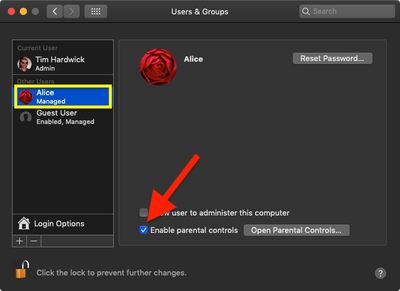
Чтобы отключить родительский контроль для этой учетной записи в любое время, просто снимите флажок. Для получения более подробной информации об управлении ограничениями, связанными с родительским контролем, нажмите здесь.

















